Lo Último en IP@P
- Stellar Data Recovery revoluciona la recuperación de archivos perdidos en discos duros externos
- Goblin Mine: La Estrategia Económica Detrás del Juego de Minería que está Fascinando a Todos
- Estos son los nuevos Cargadores UGREEN: potencia y portabilidad en dos versiones que no te puedes perder
- UGREEN Nexode Pro: El Cargador Ultradelgado que revoluciona la carga de dispositivos móviles
- La computación en la nube está transformando los juegos Online y estas son sus grandes ventajas
El correo electrónico Gmail es uno de los más utilizados y mejor valorados por todos aquellos que se mueven por el territorio de la red de redes. Al ser gratuito y venir acompañado de los servicios que brinda Google, pasa de ser una mera plataforma de e-mail a componer todo un conjunto de herramientas adicionales que permiten aprovechar las bondades de la nube.
Puedes guardar ficheros en la red, escribir documentos, trabajar con hojas de cálculo y, por supuesto, enviar o recibir correos electrónicos con total libertad y a través de diferentes dispositivos. No obstante, puede suceder que necesites saber cómo eliminar una cuenta de correo Gmail. Es posible que hayas creado una con un nombre que no te conviene, que simplemente prefieras abrir otra nueva o que hayas encontrado otro proveedor de servicios mejor que el de esta compañía.
No importa el tipo de dispositivo que estés utilizando, porque aquí damos las instrucciones necesarias para conseguir llevar a cabo este procedimiento desde cualquiera que sea posible. Además, si lo que quieres es solo dar de baja tu correo Gmail y quieres mantener otras herramientas de Google, pero conectados a otra dirección de e-mail, también te ayudamos ofreciéndote el procedimiento exacto con el que conseguirlo. En definitiva, todas las soluciones.
Pasos para cancelar mi cuenta de Gmail de forma definitiva
Hay tantos motivos que no es raro toparse con usuarios que se encuentra ante esta tesitura y que, por más que bucean en internet, no encuentran una forma de darse de baja en este servicio tan popular para acudir a ese otro que tanto les ha llamado la atención.
Afortunadamente, esta guía que traemos contempla esa solución que tanto anhelas. Si quieres saber cómo borrar por completo tu cuenta de correo en Gmail, te traemos todos los procedimientos a realizar paso a paso tanto desde el PC como desde el smartphone.
Para suprimir tu cuenta de Gmail definitivamente, tienes que seguir unos procesos que varían en función del dispositivo que uses. Ya sea desde el ordenador o del teléfono móvil, esto es lo que tienes que hacer.
Borrar desde el PC
¿Quieres eliminar por completo tu cuenta Gmail desde el PC? En ese caso, tienes que seguir unas instrucciones bastante sencillas que vamos a detallar en los puntos que dejamos a continuación:
-
- Abre tu navegador web habitual e introduce la siguiente dirección. A través de ella, puedes entrar de forma directa en el apartado de borrado de cuentas de Google.
- El siguiente y lógico paso es realizar el login del perfil a borrar. Comienza por escribir el correo electrónico en el campo habilitado y avanza; después, introduce la contraseña de acceso y pulsa de nuevo en el botón para seguir.
- La pantalla en la que te encuentras ahora te informa de todo lo que sucede una vez borras tu cuenta. Verás, además, una opción para descargar los datos de tu perfil para conservarlos antes de proceder con la eliminación y, bajo esta, todos los servicios que se eliminarán cuando concluyas el proceso.
- Desciende un poco y marca las dos casillas que hay para asegurar que entiendes las consecuencias del borrado de cuenta Google y, una vez lo hayas hecho, pulsa el botón de “Eliminar cuenta” para terminar.
Más en Correos electrónicos
- ¿Cómo añadir el doble check de Whatsapp a Gmail para saber quien lee tus emails? Guía paso a paso
- ¿Cómo evitar el correo SPAM y protegernos ante cualquier fraude? Guía paso a paso
- ¿Cómo crear una cuenta de correo electrónico en Yandex Mail? Guía paso a paso
- ¿Cómo activar y desactivar el Chat de Outlook desde cualquier dispositivo? Guía paso a paso
- ¿Cómo crear carpetas en Outlook para tener tu correo electrónico mejor organizado? Guía paso a paso
SÍGUENOS EN 👉 YOUTUBE TV
Una vez hayas pulsado ese botón, tu perfil Gmail habrá sido suprimido por completo, junto a toda la información no almacenada.
Dar de baja desde el móvil (Android e iOS)
Si quieres darte de baja desde el dispositivo móvil, existe un proceso específico para hacerlo a través de smartphones y tablets Android; pero, dado que queremos ofrecer una solución también para los usuarios de iOS, vamos a optar por el procedimiento general. Sigue como te explicamos aquí:
- Abre el navegador web de tu smartphone y entra en esta URL. Es la que da acceso directo al apartado de borrado de cuentas Google y Gmail.
- Ahora, tienes que iniciar sesión introduciendo tu correo electrónico o número de teléfono en el primer campo y la contraseña de acceso en el segundo. Si ya habías realizado login antes, solo tendrás que escribir la clave.
- Como ocurre en el PC, ahora se te darán toneladas de detalles sobre qué ocurre al borrar el perfil y la importancia de guardar los datos (puedes hacerlo con la opción que hay habilitada). Desciende hasta encontrar el botón “Eliminar cuenta” y pulsa sobre él
- Hecho esto, ya has borrado tu cuenta Gmail y la de Google.
¿Es posible eliminar mi correo de Gmail sin borrar mi cuenta de Google?
Hay una forma de borrar tu mail de Gmail, pero mantener a la vez la cuenta de Google para usarla en otros servicios. Te vamos a explicar a continuación cómo se puede hacer para que la mantengas y sigas aprovechando las ventajas que este sistema brinda a sus usuarios:
-
- En tu PC, abre el navegador web que más utilices y entra en la siguiente URL o escribe en la barra de direcciones esto: myaccount.google.com/preferences
- Al estar dentro de este panel de ajustes, desliza el menú izquierdo hacia abajo hasta dar con un apartado llamado “Preferencias de la cuenta”. Tienes que hacer clic más abajo, en la sección “Eliminar tu cuenta o determinados servicios”.
- Este es el menú donde hay que proceder, pero antes debes hacer login con tu perfil de Google. Pulsa en “Inicia sesión”, que aparecerá ahora en la pantalla central.
- Procede ahora como en el proceso de login habitual de Google. Escribe primero el correo o teléfono de tu cuenta y pulsa en “Siguiente”. Después, haz lo mismo con la contraseña y vuelve a pulsar el mismo botón.
-
- Se te redirigirá otra vez a la pantalla anterior, en la que eliminar cuenta o servicios. Verás ahora, bajo la ilustración principal, dos opciones entre las que escoger. Para avanzar con el borrado de Gmail, tienes que pulsar la primera, “Eliminar productos”.
-
- Ahora, se te redirigirá a una pantalla en la que, de nuevo, tendrás que escribir tu clave de acceso para verificar tu identidad. Rellena el campo y pulsa “Siguiente”.
- Acto seguido, aparecerán todos los servicios activados en tu cuenta. Busca el de Gmail y, a su derecha, haz clic en el icono con forma de cubo de basura que hay. Si lo deseas, puedes pulsar antes en “Descargar datos” para guardar toda la información.
- Si no has registrado otra dirección de correo con la que loguear en tu cuenta Google, se te pedirá ahora que la introduzcas para acceder a los demás servicios de esta plataforma. Escríbela en el hueco que dejan en pantalla y clica, después, en “Enviar correo electrónico de verificación”.
- Tienes que ir ahora a la bandeja de entrada de dicho correo y buscar el mensaje del equipo de Google. Ábrelo y verás en su interior un botón. Cuando lo pulses, habrás terminado de conectar este mail con tu cuenta y, además, eliminado el correo de Gmail.

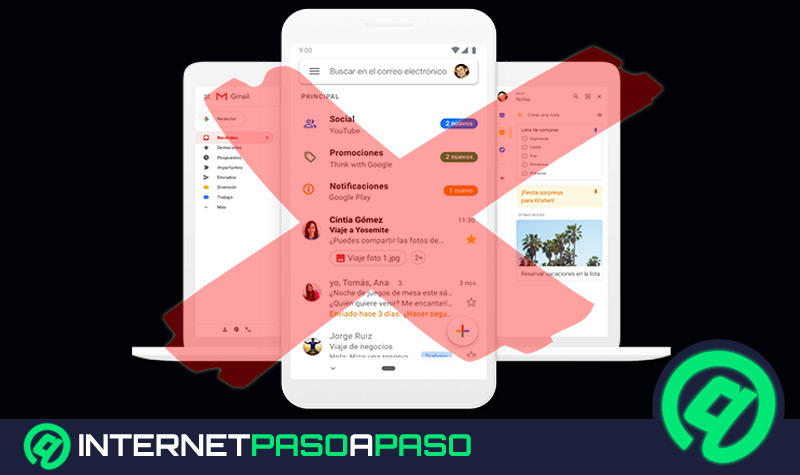
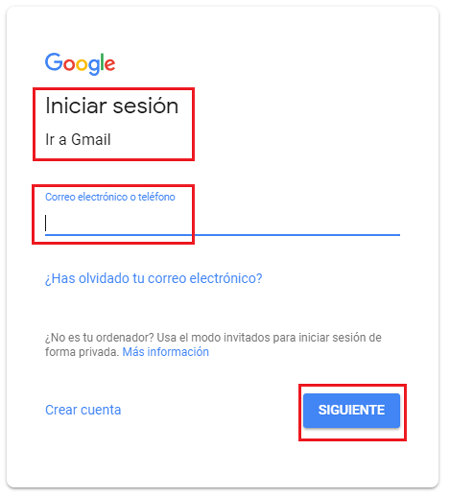
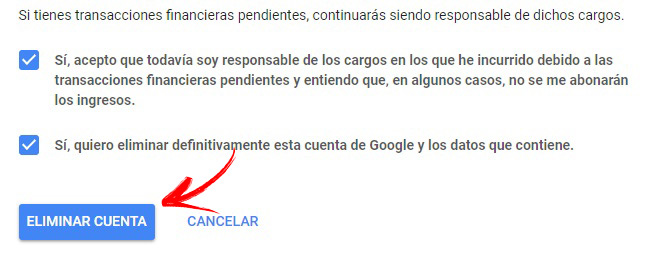
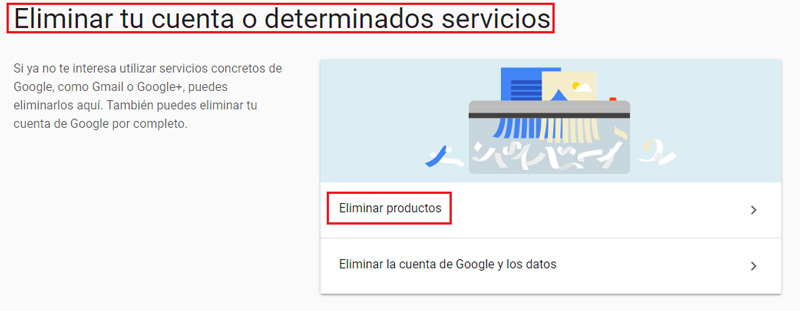
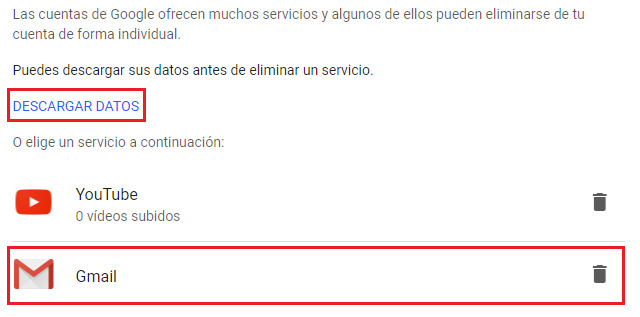




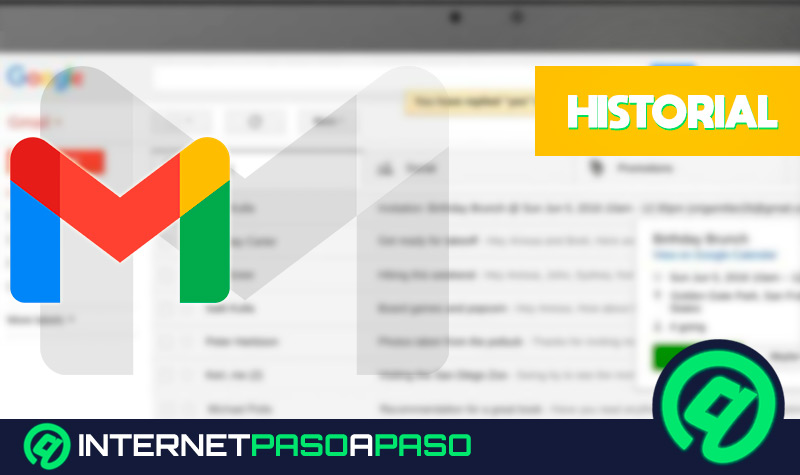



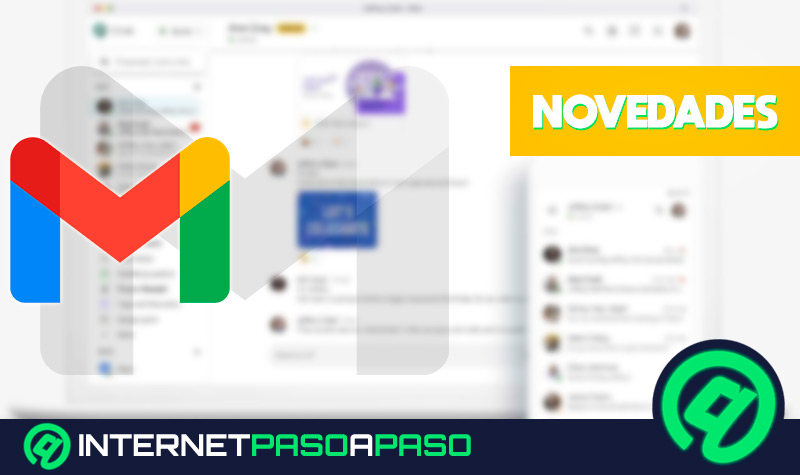
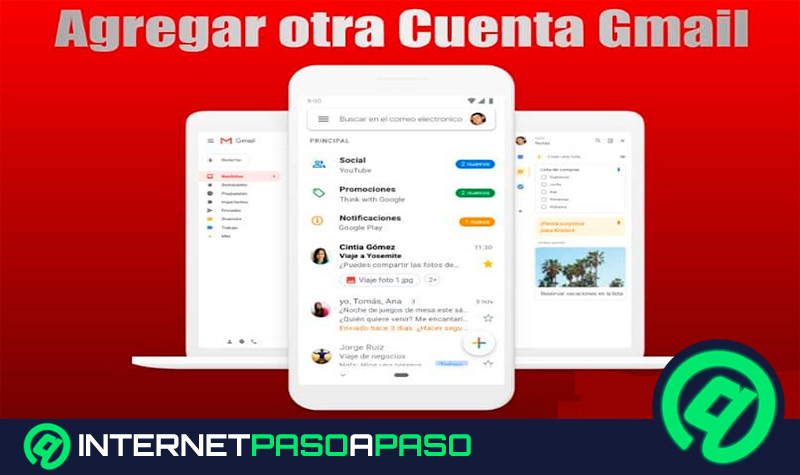










Gracias por el paso a paso. Bien explicado.
Me gustaría saber cómo puedo eliminar un sólo correo electrónico de gmail, ya que tengo varios y uno ya no lo uso. O sea, no quiero eliminar mi cuenta ni mis otros correos de gmail, sinó solamente uno. Busco en la red pero no encuentro ningún tutorial que me explique como hacer este paso en concreto.
Muchas gracias.